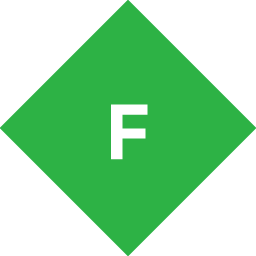
안녕하세요. 즐거운 우리집(joyfulhome.tistory.com) 입니다.
오늘은 맥 OS PC 에서의 피들러(Fiddler) 의 설치 방법에 대해서 알아보도록 하겠습니다.
피들러는 HTTP, HTTPS의 트래픽을 확인하는 디버깅 프록시 서버 도구 입니다.
윈도우즈(Windows) 에서는 많이 사용하시는데 맥용으로는 거의 사용을 하지 않고 있다보니
많은 사람들이 맥용 피들러가 있는걸 모르시고, 설치도 안되는 것으로 알고 있습니다.
실제로 지인들이 그렇게 생각을 하기에 이렇게 MAC OS Fiddler 가 있는걸 상기 시켜 드리기 위해 포스팅 합니다. ^^
그럼 Mac OS 용(OS X) Fiddler 설치 방법을 같이 알아볼까요?
맥 버전 fiddler 설치하기

01. 피들러 홈페이지 방문 (www.telerik.com/fiddler)
MAC PC 에서 피들러 홈페이지를 방문하여 왼쪽 하단의 'Download Now' 버튼을 클릭합니다.
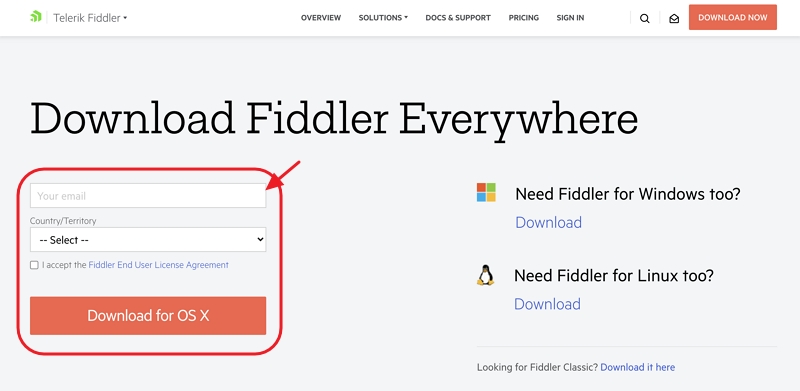
02. 이메일 및 국가 입력 및 다운로드
자신이 사용하는 Emai 주소와 국가를 입력합니다.
한국에 사시면 Country/Territory 에 'Korea (the Republic of)'를 선택하시면 됩니다.
Mac OS PC 에서 다운로드를 선택하면 자동으로 OS X 용이 자동으로 선택됩니다.
(Windows 또는 Linux 에서 시도하셨다면 OS X 를 선택하시면 됩니다.)

03. 파일 다운로드
설치 파일이 다운로드 완료 될 때 까지 잠시면 기다려 주세요.

04. Fiddler Everywhere (피들러 에브리웨어) 설치 파일 실행
맥용 설치 파일인 dmg 파일이 다운로드 완료 된 것을 확인 하실 수 있습니다.
이 파일을 실행해 주세요.
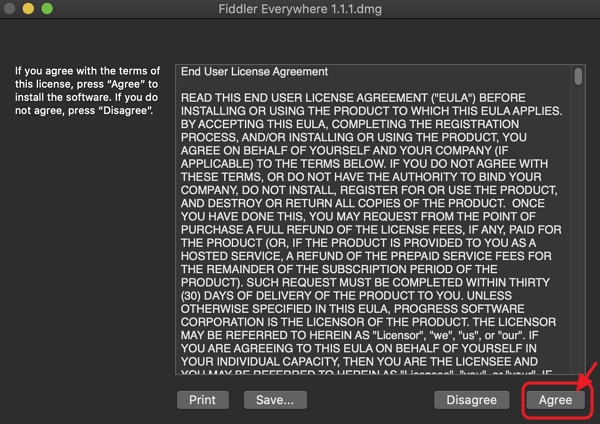
05. 라이센스 동의
언제 어디에나 있는 프로그램의 라이센스(License)를 읽어보시고 동의해 주세요.

06. 설치 중...
파일이 설치될 때까지 잠시만 기다려 주세요.

07. 설치 완료.
맥용 Fiddler Everywhere 가 설치 완료 되었습니다.

08. Fiddler Everywehre 실행
Fiddler Everywhere(피들러 에브리웨어) 설치가 완료 되었으니 실행해 주세요.
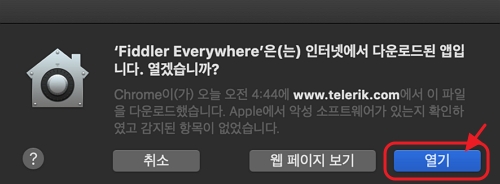
09. 보안 확인 > 열기
Mac 에서는 파일의 실행 전 다시 한 번 체크를 합니다.
하단의 [열기] 를 선택합니다.

10. 계정 생성 및 계정 입력
제가 이전에 사용하던 버전에서는 그냥 자유롭게 사용을 하였는데,
이제는 계정을 로그인 하여 사용하여야 하네요.
사용시 계정에 저장할 수 있는 기능이 포함이 되어 그런 것 같네요. ^^
계정이 없으시면 새로 만드시고, 있으시면 해당 계정으로 로그인 해주세요.
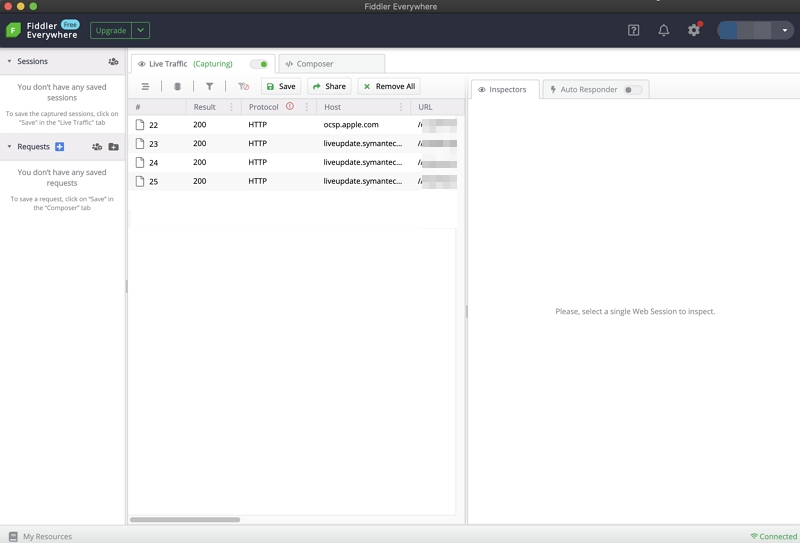
11. Fiddler Everywhere(피들러 에브리웨어) 사용
Fiddler Everywhere(피들러 에브리웨어)의 실행 모습니다.
자유롭게 사용해 주세요~ ^^
오늘은 MAC OS용 Fiddler 의 설치 방법에 대해서 알아보았습니다.
그럼 오늘도 좋은 하루 되세요~ ^^
'Development > 기타' 카테고리의 다른 글
| [Git] 계정 저장하여 git 사용시 더이상 id, pw 물어보지 않는 방법 (64) | 2022.08.24 |
|---|---|
| [Git] 'Fatal: 정방향이 불가능하므로, 중지합니다.' 오류 해결 방법 (6) | 2022.08.12 |
| 크롬 탭 말풍선 없는 방법(Chrome Tab Hover Cards Disable) (28) | 2019.11.22 |
| 크롬 개발자도구의 DomContentLoaded, Finished, Load 의 차이 (42) | 2019.10.31 |
| Firefox User Agent string reference General form (파이어폭스 유저 에이전트) (24) | 2019.09.19 |